
Ao usar um smartphone na plataforma Android, muitas vezes é necessário transmitir dados entre dois e mais dispositivos com o mesmo sistema operacional para acessar certas informações e, nisso, por via de regra, não há nada complicado. Ao mesmo tempo, se você quiser transferir de um telefone para outro, não apenas arquivos, mas uma imagem em tempo real pode ter muitas perguntas. No decorrer deste artigo, contaremos sobre várias soluções mais ou menos universais.
Conclusão da imagem com o Android no Android
Para implementar a tarefa, existem vários métodos básicos, mas na maioria das vezes você terá que usar programas de terceiros. Apenas os exemplos mais famosos serão considerados mais adiante, mas as soluções alternativas também existem na marca de jogo.Método 1: Gravação e Transferência
A maneira mais fácil de fazer a imagem da tela do telefone para outro do mesmo dispositivo gravando e carregamento subseqüente do vídeo recebido via Bluetooth ou qualquer outro tipo de conexão. Nesse caso, isso vai demonstrar tudo na tela durante a gravação, mas apenas da última vez. Assim, se você não precisar de uma transmissão ao vivo do smartphone, o método é uma excelente opção.
- Para executar o procedimento descrito acima, selecione o vídeo para gravar o vídeo na tela do smartphone e configurá-lo. Em mais detalhes, o processo de criação do rolete foi descrito em uma instrução separada. Além disso, vale a pena considerar que alguns modelos de smartphones fornecem as ferramentas necessárias, bem como na situação com capturas de tela.
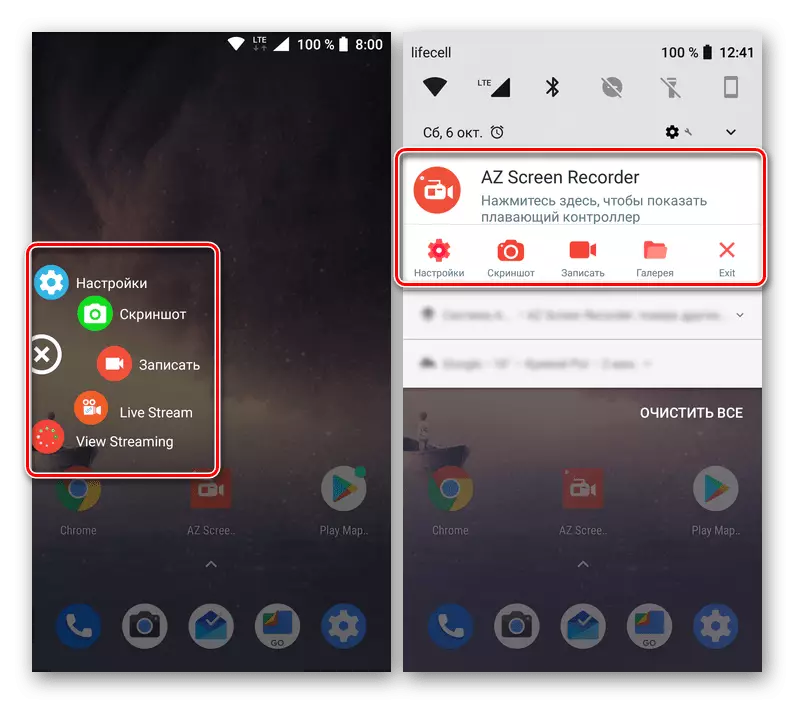
Leia mais: Como gravar um vídeo da tela no Android
- Depois de completar a preparação da detecção de vídeo, você pode começar imediatamente a enviar vídeo através de um dos tipos possíveis de conexões. Em geral, a maioria das variações reais foram mencionadas em outro artigo geral em nosso site e ferver para usar Bluetooth, Android Beam ou Nuvens.

Consulte Mais informação:
Como transferir dados do Android no Android
Transferindo informações para outro dispositivo
O que é feixe android
As ações apresentadas serão suficientes para gravar e transferir o material acabado para outro dispositivo. Observe que muitas vezes o vídeo resultante tem muito peso para alguns tipos de conexão, que também terão que comprimir ou usar maneiras menos convenientes como um cartão de memória.
Método 2: controle remoto
Por analogia com o método anterior, o controle remoto é inicialmente destinado a vários para outros fins, no entanto, é necessário ser usado para ser usado para transmitir a tela de um dispositivo Android para outro. Além disso, muitos dos aplicativos relevantes fornecem não apenas a função do controle remoto, mas também permitem limitar as ações do usuário conectadas pela demonstração.

Consulte Mais informação:
Gerenciamento remoto do Android.
Controle de telefone remoto no Android
A melhor opção existente será o TeamViewer, que há muito popular entre os usuários em diferentes plataformas. Sua vantagem significativa é o livre acesso a um conjunto completo de funções durante a conexão, mas com algumas limitações de tempo. Além disso, em contraste com a maioria dos análogos, uma conexão segura e suficientemente estável é garantida.
Método 3: Demonstração da tela no Skype e seus análogos
Um dos métodos de transmissão de imagem suficientemente convenientes é usar o programa Skype divulgado para a maioria das plataformas, incluindo o Android. As principais vantagens do método são reduzidas à possibilidade de comunicação de voz e texto durante a transmissão, alta qualidade da conexão e a ausência de limites de tempo. Em geral, as ações são praticamente idênticas com uma versão para PC.

Leia mais: Screen Live Stream no Skype
Na verdade, esse método é apenas um exemplo, já que outros existem, em muitos aspectos mais convenientes, programas, da mesma maneira, suportando a transmissão de tela do smartphone. Um excelente exemplo será Viber e um melhor conhecido entre os jogadores de discórdia.
Método 4: Compartilhar de tela Inkwire
Esta aplicação é uma das melhores ferramentas de terceiros para transmitir a imagem da tela de um smartphone para outro, seja os dispositivos em diferentes sistemas operacionais ou apenas o Android. O software tem muito em comum com outro programa de TeamViewer conhecido e mencionado anteriormente, simplificando ligeiramente e permitindo que você use o controle remoto nos dispositivos RUTTED.
Faça o download da tela Inkwire Share do Google Play Market
Passo 1: Preparação do Cliente
- Para transmitir uma imagem da tela, a primeira coisa para instalar e configurar o aplicativo no telefone do qual a transmissão será posteriormente realizada. Por favor, note que a instalação do software requer permissões mínimas possíveis.
- Após a exibição da página inicial, apenas duas opções serão exibidas sem quaisquer parâmetros. Toque no botão Compartilhar no bloco superior e confirme a visualização do programa para acessar a imagem da tela do smartphone.
- Aguarde o procedimento para criar um identificador exclusivo na rede de aplicativos e, quando o número aparecer na tela, passe o código para outro telefone. Você pode tornar a transmissão usando os links "Enviar link" ou "Copiar link".
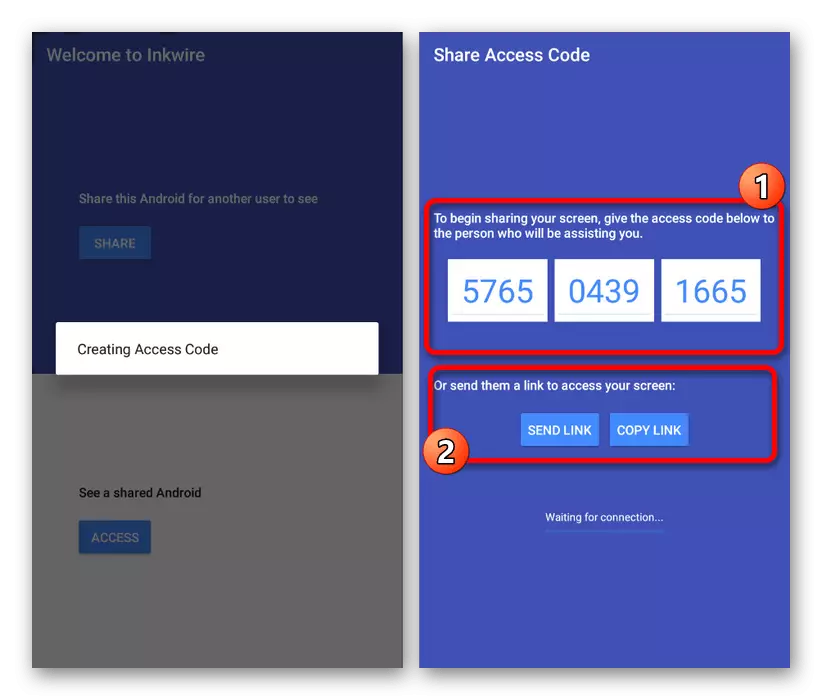
Entre outras coisas, enquanto o código de conexão criado está ativo, um microfone pode ser ativado através da área de notificação. Isso é útil para feedback com o proprietário do segundo smartphone.



Etapa 2: recebendo transmissão
- Agora você precisa instalar o aplicativo novamente, mas já está em outro aparelho Android. Para estabelecer uma conexão com o telefone da etapa anterior, na página principal na parte inferior, use o botão "Access".
- Nos campos apresentados na página da página, insira os números recebidos anteriormente e toque no botão "Access". Para a instalação de conexão bem-sucedida, você precisa de estábulo, mesmo até mesmo lento, conexão com a Internet.

Se você conectar com sucesso a área que exibe o conteúdo na tela de dispositivo de tradução, incluindo o painel de notificações e quaisquer programas abertos. Examine todas as subtilezas adicionais de trabalho como desenhar a capacidade de desenhar na tela ou comunicação de voz e texto que você pode no processo de uso.

Como você pode ver, o compartilhamento da tela Inkwire é fornecido completamente gratuito e não contém publicidade interna, o que torna possível transmitir a imagem da tela com conveniência. Ao mesmo tempo, infelizmente, as atualizações ocorrem bastante raramente e, portanto, podem ocorrer avarias nas versões mais recentes do sistema operacional.
Método 5: espelhamento do fluxo de tela
O programa de espelhamento de fluxo de tela é visto a partir do nome, projetado para criar transmissões diretas, mas para um número muito maior de plataformas. Assim, por exemplo, você pode criar um fluxo no Twitch ou no YouTube do dispositivo Android que também se torne uma solução adicional. Também consideraremos a transmissão da imagem entre os mesmos gadgets sobre a rede local usando o Media Player.
Baixe o fluxo de tela espelhando do Google Play Market
- Primeiro, você precisará adicionar raiz-direto ao telefone, já que sem eles, o aplicativo não funcionará corretamente.

Leia mais: Obtendo Ruth-Direitos no Android
- Além disso, instale e execute o fluxo de tela Espelhando no dispositivo de tradução, após o que através do menu principal, vá para a guia "Media Players". Como resultado, uma solicitação será recebida para o fornecimento de direitos de raiz e a transmissão será lançada.
- Para outro telefone, instale um dos aplicativos de reprodução de stream recomendado do mesmo desenvolvedor ou VLC Media Player. No segundo caso, abra o menu principal e selecione a guia "Stream".

Esse método, apesar da necessidade de comprar uma versão paga para acessar toda a gama de funções e desconectar publicidade, legitimamente é um dos mais seguros. Além disso, esta é a única opção ótima para transmitir a tela de uma só vez para muitas pessoas.
Método 6: BBQScreen
Como nos métodos anteriores, o aplicativo BBQScreen permite transmitir a imagem da tela de um dispositivo para outro, mas já com parâmetros adicionais. Para a conexão bem-sucedida, você deve criar uma rede local entre os smartphones com antecedência, já que o endereço IP do roteador é usado.
Etapa 2: Trabalhando com a aplicação
- Tendo entendido com o download, abra o aplicativo no dispositivo de tradução e use o controle deslizante no canto superior direito da página. Como resultado, o smartphone estará disponível na rede local para outro gerenciamento de smartphone e um computador.

Preste imediatamente a atenção ao bloco "Compartilhamento de tela", acessível imediatamente após a etapa anterior. Figuras daqui são um endereço IP local que será usado mais - escreva ou lembre-se.
- No segundo dispositivo, execute o aplicativo e abriu automaticamente a janela "Endereço IP remoto" Especifique os números mencionados anteriormente. Para se conectar, clique em "OK".
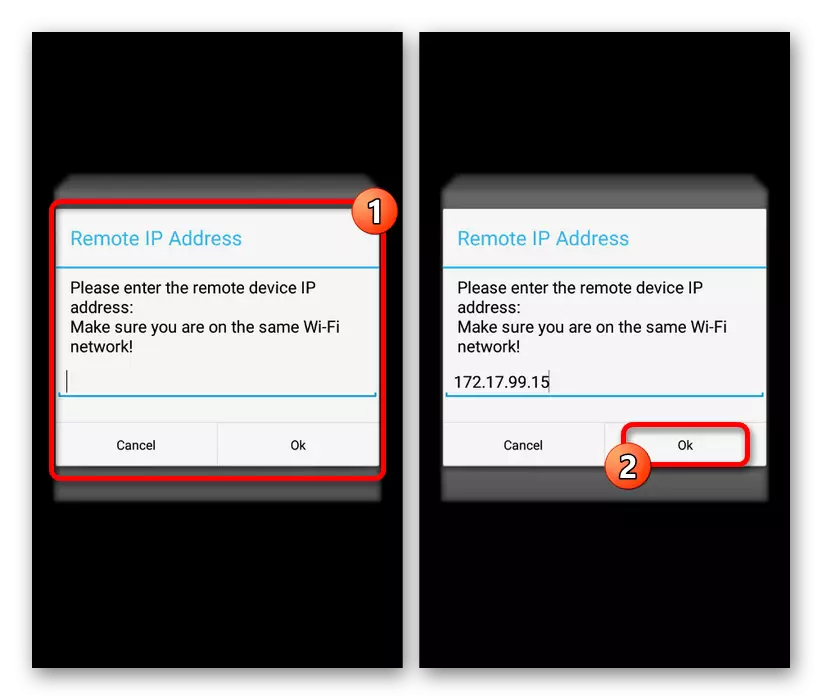
Se a conexão for bem sucedida, a imagem deve ser exibida na segunda tela do smartphone. Os parâmetros de exibição devem ser ajustados no dispositivo de tradução, enquanto o controlador é mais limitado.
O método é excelente, embora parcialmente desatualizado devido a atualizações raras, uma alternativa a outras opções. Tudo o mais não está exigindo sobre as características do sistema e trabalha firmemente no Android 4.4+.
Método 7: Função de tradução
Em muitos smartphones com o sistema operacional em consideração, a função Miracast Broadcast está presente. Com ele, você pode transferir a imagem da tela do dispositivo para a maioria dos outros dispositivos, incluindo a plataforma Android, mas ao mesmo tempo na maioria das situações, é usado no pacote com TV. Esse recurso foi considerado em mais detalhes em uma instrução separada no site.

Leia mais: Como usar Miracast no Android
Considere que nem todos os smartphones estão equipados com a oportunidade desejada, por causa do que é necessária a alternativa. Aplicativos especiais a partir de jogos e outras fontes apresentadas acima podem atuar como substituição. Terminamos este artigo sobre isso e esperamos que você tenha para realizar a transferência da imagem.
- Tendo entendido com o download, abra o aplicativo no dispositivo de tradução e use o controle deslizante no canto superior direito da página. Como resultado, o smartphone estará disponível na rede local para outro gerenciamento de smartphone e um computador.

